ਸਪੈਕਟ੍ਰਮ ਰਾਊਟਰ 'ਤੇ ਲਾਲ ਬੱਤੀ ਨੂੰ ਕਿਵੇਂ ਠੀਕ ਕਰਨਾ ਹੈ: ਵਿਸਤ੍ਰਿਤ ਗਾਈਡ

ਵਿਸ਼ਾ - ਸੂਚੀ
ਮੈਂ ਸਪੈਕਟ੍ਰਮ ਬਾਰੇ ਕੀਤੀਆਂ ਬਹੁਤ ਸਾਰੀਆਂ ਚਮਕਦਾਰ ਤਾਰੀਫਾਂ ਤੋਂ ਬਾਅਦ, ਮੇਰੇ ਗੁਆਂਢੀ ਨੇ ਵੀ ਸਵਿੱਚ ਕਰਨ ਦਾ ਫੈਸਲਾ ਕੀਤਾ।
ਮੈਂ ਉਸਨੂੰ ਯਕੀਨ ਦਿਵਾਉਣ ਦੇ ਯੋਗ ਸੀ ਕਿ ਸਪੈਕਟਰਮ ਉਸ ISP ਨਾਲੋਂ ਬਿਹਤਰ ਸੀ ਜਿਸ 'ਤੇ ਉਹ ਵਰਤਮਾਨ ਵਿੱਚ ਸੀ ਕਿਉਂਕਿ ਇਸਦਾ ਇੱਕ ਵੱਡਾ ਯੂਜ਼ਰਬੇਸ ਸੀ ਅਤੇ ਉਸਨੇ ਬਿਹਤਰ ਯੋਜਨਾਵਾਂ ਦੀ ਪੇਸ਼ਕਸ਼ ਕੀਤੀ।
ਇੱਕ ਦਿਨ, ਉਹ ਮੇਰੇ ਤੋਂ ਮਦਦ ਮੰਗਣ ਲਈ ਮੇਰੇ ਘਰ ਆਇਆ, ਜਿਵੇਂ ਉਸਨੇ ਕਿਹਾ ਸੀ ਕਿ ਉਹ ਕਰੇਗਾ।
ਉਸਨੇ ਕਿਹਾ ਕਿ ਉਸਦੇ ਸਪੈਕਟ੍ਰਮ ਰਾਊਟਰ ਵਿੱਚ ਇੱਕ ਸੀ ਲਾਲ ਬੱਤੀ ਚਾਲੂ ਹੋ ਗਈ, ਅਤੇ ਉਹ ਇੰਟਰਨੈੱਟ ਨਾਲ ਕਨੈਕਟ ਨਹੀਂ ਕਰ ਸਕਿਆ।
ਮੈਂ ਉਸ ਦੀ ਬੇਨਤੀ ਨੂੰ ਸਵੀਕਾਰ ਕੀਤਾ ਅਤੇ ਇਸ ਨੂੰ ਠੀਕ ਕਰਨ ਲਈ ਅੱਗੇ ਜਾਣ ਤੋਂ ਪਹਿਲਾਂ ਕੁਝ ਖੋਜ ਕਰਨ ਦਾ ਫੈਸਲਾ ਕੀਤਾ।
ਇਹ ਵੀ ਵੇਖੋ: ਕੀ Panera ਵਿੱਚ Wi-Fi ਹੈ? ਸਕਿੰਟਾਂ ਵਿੱਚ ਕਿਵੇਂ ਜੁੜਨਾ ਹੈਮੈਂ ਸਪੈਕਟਰਮ 'ਤੇ ਗਿਆ ਗਾਹਕ ਸਹਾਇਤਾ ਪੰਨਿਆਂ ਦੇ ਨਾਲ-ਨਾਲ ਉਹਨਾਂ ਦੇ ਫੋਰਮ, ਇਹ ਦੇਖਣ ਲਈ ਕਿ ਇਸ ਲਾਲ ਬੱਤੀ ਦਾ ਕੀ ਅਰਥ ਹੈ ਅਤੇ ਮੈਂ ਇਸਨੂੰ ਕਿਵੇਂ ਠੀਕ ਕਰ ਸਕਦਾ ਹਾਂ।
ਮੈਨੂੰ ਮਿਲੀ ਸਾਰੀ ਜਾਣਕਾਰੀ ਨਾਲ ਲੈਸ, ਮੈਂ ਆਪਣੇ ਗੁਆਂਢੀ ਦੇ ਘਰ ਗਿਆ ਅਤੇ ਪ੍ਰਬੰਧਿਤ ਕੀਤਾ। ਸਮੱਸਿਆ ਨੂੰ ਬਹੁਤ ਜਲਦੀ ਹੱਲ ਕਰਨ ਲਈ।
ਇਹ ਗਾਈਡ ਉਹਨਾਂ ਖੋਜਾਂ ਦੇ ਨਤੀਜੇ ਵਜੋਂ, ਮੇਰੇ ਆਪਣੇ ਕੁਝ ਤਰੀਕਿਆਂ ਦੇ ਨਾਲ ਜੋ ਕੰਮ ਕਰਨ ਲਈ ਸਾਬਤ ਹੋਈਆਂ ਹਨ।
ਇਸ ਗਾਈਡ ਨੂੰ ਪੜ੍ਹਨ ਤੋਂ ਬਾਅਦ, ਤੁਹਾਨੂੰ ਆਸਾਨੀ ਨਾਲ ਯੋਗ ਹੋਣਾ ਚਾਹੀਦਾ ਹੈ ਪਤਾ ਲਗਾਓ ਕਿ ਤੁਹਾਡੇ ਸਪੈਕਟ੍ਰਮ ਰਾਊਟਰ 'ਤੇ ਲਾਲ ਬੱਤੀ ਦਾ ਕੀ ਅਰਥ ਹੈ ਅਤੇ ਇਸਨੂੰ ਸਕਿੰਟਾਂ ਵਿੱਚ ਠੀਕ ਕਰੋ।
ਆਪਣੇ ਸਪੈਕਟ੍ਰਮ ਰਾਊਟਰ 'ਤੇ ਲਾਲ ਬੱਤੀ ਨੂੰ ਠੀਕ ਕਰਨ ਲਈ, ਕੇਬਲਾਂ ਦੀ ਜਾਂਚ ਕਰੋ ਅਤੇ ਜੇਕਰ ਖਰਾਬ ਹੋ ਗਈ ਹੋਵੇ ਤਾਂ ਉਹਨਾਂ ਨੂੰ ਬਦਲੋ। ਜੇਕਰ ਤਾਰਾਂ ਠੀਕ ਲੱਗਦੀਆਂ ਹਨ ਤਾਂ ਆਪਣੇ ਰਾਊਟਰ ਨੂੰ ਰੀਸਟਾਰਟ ਜਾਂ ਰੀਸੈੱਟ ਕਰਨ ਦੀ ਕੋਸ਼ਿਸ਼ ਕਰੋ।
ਪ੍ਰਬੰਧਕ ਟੂਲ ਤੋਂ ਆਪਣੇ ਰਾਊਟਰ ਨੂੰ ਰੀਸਟਾਰਟ ਕਿਵੇਂ ਕਰਨਾ ਹੈ ਅਤੇ ਰਾਊਟਰ 'ਤੇ ਲਾਲ ਬੱਤੀ ਦਾ ਕੀ ਮਤਲਬ ਹੈ ਇਹ ਜਾਣਨ ਲਈ ਅੱਗੇ ਪੜ੍ਹੋ।
ਮੇਰੇ ਸਪੈਕਟ੍ਰਮ ਰਾਊਟਰ 'ਤੇ ਲਾਲ ਬੱਤੀ ਕੀ ਕਰਦੀ ਹੈਮਤਲਬ?

ਕਿਸੇ ਵੀ ਰਾਊਟਰ 'ਤੇ ਲਾਲ ਬੱਤੀਆਂ, ਨਾ ਕਿ ਸਿਰਫ਼ ਸਪੈਕਟ੍ਰਮ ਦੀ, ਮਤਲਬ ਕਿ ਰਾਊਟਰ ਨੂੰ ਇੰਟਰਨੈੱਟ ਨਾਲ ਕਨੈਕਟ ਕਰਨ ਵਿੱਚ ਸਮੱਸਿਆ ਆ ਰਹੀ ਹੈ।
ਕੁਝ ਰਾਊਟਰਾਂ ਵਿੱਚ ਤੁਹਾਨੂੰ ਇਹ ਦੱਸਣ ਲਈ ਲਾਲ ਬੱਤੀਆਂ ਵੀ ਹੁੰਦੀਆਂ ਹਨ ਕਿ ਉਹ ਤੁਹਾਡੇ ISP ਨਾਲ ਆਪਣਾ ਕਨੈਕਸ਼ਨ ਟੁੱਟ ਗਿਆ ਹੈ।
ਤੁਹਾਡੇ ਸਪੈਕਟ੍ਰਮ ਰਾਊਟਰ 'ਤੇ ਲਾਲ ਬੱਤੀ ਦਾ ਮਤਲਬ ਹੈ ਕਿ ਜਾਂ ਤਾਂ ਰਾਊਟਰ ਇੰਟਰਨੈੱਟ ਨਾਲ ਕਨੈਕਟ ਨਹੀਂ ਕਰ ਸਕਦਾ ਜਾਂ ਕੋਈ ਗੰਭੀਰ ਸਮੱਸਿਆ ਰਾਊਟਰ ਨੂੰ ਆਮ ਤੌਰ 'ਤੇ ਕੰਮ ਕਰਨ ਤੋਂ ਰੋਕਦੀ ਹੈ।
ਤੁਸੀਂ ਰੋਸ਼ਨੀ ਦੇ ਵਿਵਹਾਰ ਦੀ ਜਾਂਚ ਕਰਕੇ ਇਹਨਾਂ ਦੋ ਸਥਿਤੀਆਂ ਦੇ ਵਿਚਕਾਰ ਦੱਸ ਸਕਦੇ ਹੋ।
ਇਹ ਪਤਾ ਲਗਾਉਣਾ ਕਿ ਰੋਸ਼ਨੀ ਕਿਵੇਂ ਵਿਵਹਾਰ ਕਰਦੀ ਹੈ ਤੁਹਾਡੀਆਂ ਇੰਟਰਨੈਟ ਸਮੱਸਿਆਵਾਂ ਨੂੰ ਹੱਲ ਕਰਨ ਵਿੱਚ ਤੁਹਾਡੀ ਮਦਦ ਕਰਨ ਲਈ ਪਹਿਲਾ ਕਦਮ ਹੈ।
ਰੈੱਡ ਲਾਈਟ ਅਲਰਟ ਦੀਆਂ ਕਿਸਮਾਂ
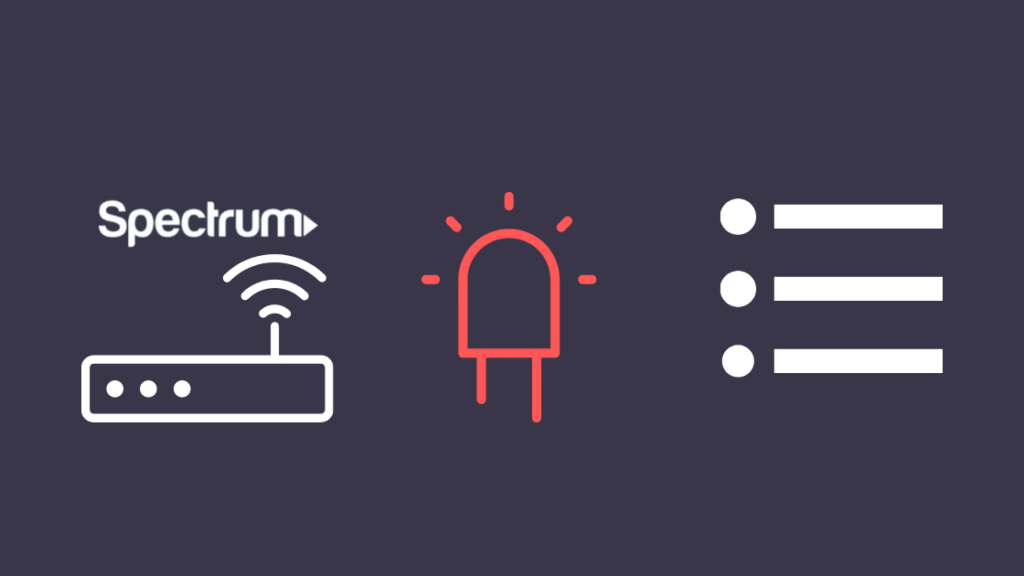
ਸਪੈਕਟ੍ਰਮ ਰਾਊਟਰ ਦੋ ਤਰ੍ਹਾਂ ਦੀਆਂ ਲਾਲ ਰੌਸ਼ਨੀ ਦੀਆਂ ਚਿਤਾਵਨੀਆਂ ਦਿਖਾ ਸਕਦੇ ਹਨ।
ਰੌਸ਼ਨੀ ਜਾਂ ਤਾਂ ਠੋਸ ਲਾਲ ਜਾਂ ਝਪਕਦੀ ਲਾਲ ਹੋ ਸਕਦੀ ਹੈ।
ਠੋਸ ਲਾਲ
ਤੁਹਾਡੇ ਸਪੈਕਟ੍ਰਮ ਰਾਊਟਰ 'ਤੇ ਇੱਕ ਠੋਸ ਲਾਲ ਬੱਤੀ ਦਾ ਮਤਲਬ ਹੈ ਕਿ ਰਾਊਟਰ ਵਿੱਚ ਇੱਕ ਗੰਭੀਰ ਗਲਤੀ ਹੋ ਗਈ ਹੈ ਜਿਸ ਤੋਂ ਰਾਊਟਰ ਬਾਹਰ ਨਹੀਂ ਨਿਕਲ ਸਕਦਾ।
ਇਸਦਾ ਮਤਲਬ ਇਹ ਨਹੀਂ ਹੈ ਕਿ ਇਹ ਸਮੱਸਿਆ ਇੰਟਰਨੈੱਟ ਨਾਲ ਸਬੰਧਤ ਹੈ ਪਰ ਤੁਹਾਨੂੰ ਇਸ ਬਾਰੇ ਚੇਤਾਵਨੀ ਦੇਣ ਲਈ ਕਾਫ਼ੀ ਮਹੱਤਵਪੂਰਨ ਹੈ।
ਲਾਲ ਫਲੈਸ਼ਿੰਗ
ਇੱਕ ਫਲੈਸ਼ਿੰਗ ਲਾਲ ਬੱਤੀ ਦਾ ਮਤਲਬ ਹੈ ਕਿ ਰਾਊਟਰ ਨੂੰ ਇੰਟਰਨੈਟ ਨਾਲ ਕਨੈਕਟ ਕਰਨ ਵਿੱਚ ਸਮੱਸਿਆ ਆ ਰਹੀ ਹੈ।
ਇਹ ਇੱਕ ਕਾਰਨ ਹੋ ਸਕਦਾ ਹੈ ਤੁਹਾਡੇ ਰਾਊਟਰ ਨਾਲ ਸਮੱਸਿਆ ਹੈ, ਪਰ ਸਪੈਕਟ੍ਰਮ ਦੇ ਸਿਰੇ 'ਤੇ ਆਊਟੇਜ ਦੇ ਕਾਰਨ ਇਸ ਦੇ ਸਮਾਨ ਸੰਭਾਵਨਾਵਾਂ ਹਨ।
ਮੈਂ ਅਗਲੇ ਭਾਗਾਂ ਵਿੱਚ ਇਹਨਾਂ ਦੋਵਾਂ ਮਾਮਲਿਆਂ ਨੂੰ ਕਿਵੇਂ ਸੰਭਾਲਣਾ ਹੈ ਬਾਰੇ ਗੱਲ ਕਰਾਂਗਾ।
ਆਪਣੀਆਂ ਕੇਬਲਾਂ ਦੀ ਜਾਂਚ ਕਰੋ
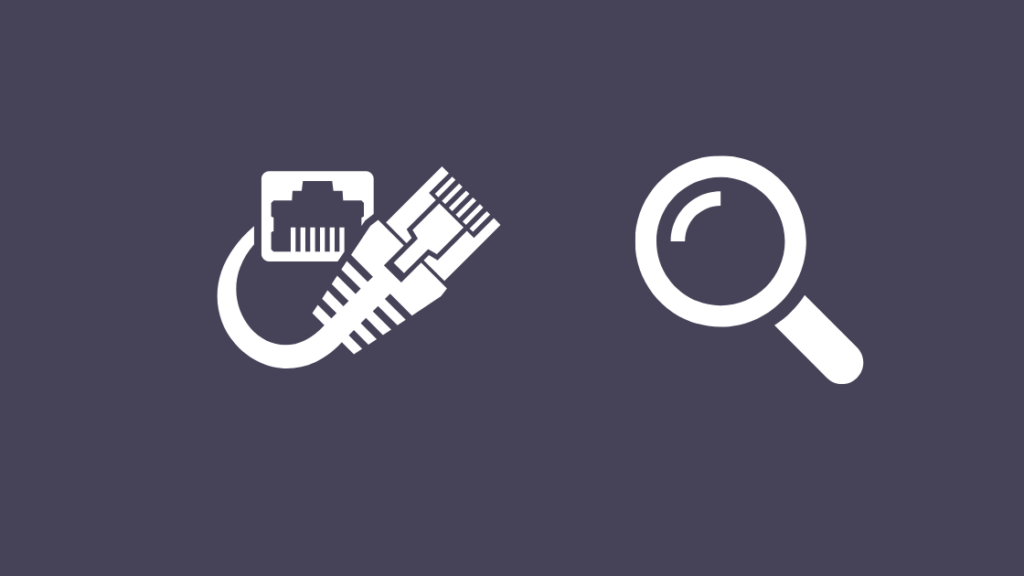
ਪਹਿਲਾਂ, ਤੁਹਾਨੂੰ ਉਨ੍ਹਾਂ ਕੇਬਲਾਂ ਦੀ ਜਾਂਚ ਕਰਨੀ ਪਵੇਗੀ ਜੋਤੁਹਾਡੇ ਸਪੈਕਟ੍ਰਮ ਰਾਊਟਰ ਨਾਲ ਕਨੈਕਟ ਹਨ।
ਰਾਊਟਰ ਦੇ ਇੰਟਰਨੈੱਟ ਪੋਰਟ ਨਾਲ ਕਨੈਕਟ ਕੀਤੀ ਕੇਬਲ ਦੀ ਜਾਂਚ ਕਰੋ।
ਨੁਕਸਾਨ ਲਈ ਇਸਦੇ ਸਿਰੇ ਦੇ ਕਨੈਕਟਰਾਂ ਨੂੰ ਵੀ ਦੇਖਣਾ ਨਾ ਭੁੱਲੋ।
ਸਭ ਤੋਂ ਆਮ ਖੇਤਰ ਜਿੱਥੇ ਕਿਸੇ ਈਥਰਨੈੱਟ ਕੇਬਲ 'ਤੇ ਨੁਕਸਾਨ ਹੁੰਦਾ ਹੈ, ਉਹ ਹੈ ਇਸਦੇ ਪਲਾਸਟਿਕ ਦੇ ਸਿਰੇ ਦੇ ਕਨੈਕਟਰ।
ਉਨ੍ਹਾਂ ਕੋਲ ਇੱਕ ਕਲਿੱਪ ਹੈ ਜੋ ਕੇਬਲ ਨੂੰ ਪੋਰਟ 'ਤੇ ਮਜ਼ਬੂਤੀ ਨਾਲ ਫੜਨ ਦਿੰਦੀ ਹੈ, ਅਤੇ ਜੇਕਰ ਇਹ ਟੁੱਟ ਜਾਂਦੀ ਹੈ, ਤਾਂ ਕਨੈਕਸ਼ਨ ਟੁੱਟ ਜਾਵੇਗਾ' ਭਰੋਸੇਮੰਦ ਨਹੀਂ ਹੈ।
ਇਹਨਾਂ ਕੇਬਲਾਂ ਨੂੰ ਕਿਸੇ ਅਜਿਹੀ ਚੀਜ਼ ਨਾਲ ਬਦਲੋ ਜਿਸ ਵਿੱਚ DbillionDa Cat 8 ਈਥਰਨੈੱਟ ਕੇਬਲ ਵਰਗੇ ਮਜ਼ਬੂਤ ਸਿਰੇ ਵਾਲੇ ਕਨੈਕਟਰ ਹਨ।
ਇਸ ਵਿੱਚ ਗੋਲਡ-ਪਲੇਟੇਡ ਐਂਡ ਕਨੈਕਟਰ ਹਨ ਅਤੇ ਉੱਚ ਸਿਧਾਂਤਕ ਗਤੀ ਤੱਕ ਪਹੁੰਚ ਸਕਦੇ ਹਨ ਜੋ ਕਰ ਸਕਦੇ ਹਨ। ਆਪਣੇ ਕਨੈਕਸ਼ਨ ਨੂੰ ਫਿਊਚਰਪ੍ਰੂਫ ਰੱਖੋ।
ਸੇਵਾ ਆਊਟੇਜ ਦੀ ਜਾਂਚ ਕਰੋ
ਕਈ ਵਾਰ, ਤੁਹਾਡਾ ਸਪੈਕਟ੍ਰਮ ਰਾਊਟਰ ਇੰਟਰਨੈੱਟ ਨਾਲ ਕਨੈਕਸ਼ਨ ਸਥਾਪਤ ਨਹੀਂ ਕਰ ਸਕਦਾ ਕਿਉਂਕਿ ਸਪੈਕਟ੍ਰਮ ਵਰਤਮਾਨ ਵਿੱਚ ਆਊਟੇਜ ਦਾ ਸਾਹਮਣਾ ਕਰ ਰਿਹਾ ਹੈ।
ਤੁਸੀਂ ਜਾਂ ਤਾਂ ਸਪੈਕਟ੍ਰਮ ਨਾਲ ਸੰਪਰਕ ਕਰ ਸਕਦੇ ਹੋ ਜਾਂ ਇਹ ਜਾਣਨ ਲਈ ਕਿ ਕੀ ਤੁਹਾਡੇ ਖੇਤਰ ਵਿੱਚ ਸੇਵਾਵਾਂ ਅਸਥਾਈ ਤੌਰ 'ਤੇ ਬੰਦ ਹਨ ਜਾਂ ਨਹੀਂ, ਉਹਨਾਂ ਦੇ ਸੁਵਿਧਾਜਨਕ ਆਊਟੇਜ ਜਾਂਚ ਟੂਲ ਦੀ ਵਰਤੋਂ ਕਰ ਸਕਦੇ ਹਨ।
ਇਹ ਵੀ ਵੇਖੋ: Roku ਆਡੀਓ ਸਿੰਕ ਤੋਂ ਬਾਹਰ: ਸਕਿੰਟਾਂ ਵਿੱਚ ਕਿਵੇਂ ਠੀਕ ਕਰਨਾ ਹੈਉਨ੍ਹਾਂ ਨੂੰ ਤੁਹਾਨੂੰ ਇੱਕ ਸਮਾਂ ਸੀਮਾ ਦੇਣੀ ਚਾਹੀਦੀ ਹੈ ਕਿ ਤੁਸੀਂ ਆਪਣਾ ਇੰਟਰਨੈੱਟ ਕਦੋਂ ਵਾਪਸ ਪ੍ਰਾਪਤ ਕਰੋਗੇ, ਇਸ ਲਈ ਇਸ ਦੇ ਲੰਘਣ ਤੱਕ ਉਡੀਕ ਕਰੋ। ਇਸ ਤੋਂ ਪਹਿਲਾਂ ਕਿ ਤੁਸੀਂ ਦੁਬਾਰਾ ਸਪੈਕਟਰਮ ਨਾਲ ਸੰਪਰਕ ਕਰੋ।
ਇਸ ਸਮੇਂ ਦੌਰਾਨ ਵੀ ਹਰ 15-20 ਮਿੰਟਾਂ ਵਿੱਚ ਆਪਣੇ ਰਾਊਟਰ ਨੂੰ ਰੀਸਟਾਰਟ ਕਰਦੇ ਰਹੋ।
ਰਾਊਟਰ ਨੂੰ ਰੀਸਟਾਰਟ ਕਰੋ
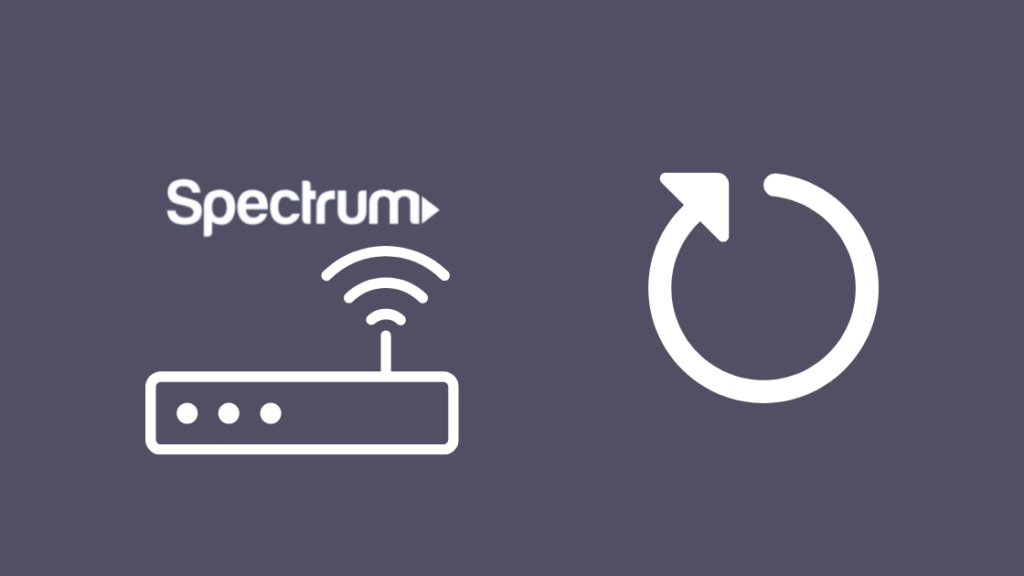
ਜੇਕਰ ਕੋਈ ਨਹੀਂ ਹੈ ਤੁਹਾਡੇ ਖੇਤਰ ਵਿੱਚ ਆਊਟੇਜ, ਸਮੱਸਿਆ ਤੁਹਾਡੇ ਰਾਊਟਰ ਨਾਲ ਹੋ ਸਕਦੀ ਹੈ।
ਸਮੱਸਿਆ ਕਈ ਚੀਜ਼ਾਂ ਦੇ ਨਤੀਜੇ ਵਜੋਂ ਹੋ ਸਕਦੀ ਹੈ, ਜਿਵੇਂ ਕਿ ਰਾਊਟਰ ਸੌਫਟਵੇਅਰ ਵਿੱਚ ਬੱਗ ਜਾਂ ਗਲਤ ਰਾਊਟਰ ਸੈਟਿੰਗਾਂ।
ਤੁਸੀਂ ਕਰ ਸਕਦੇ ਹੋਇਹਨਾਂ ਵਿੱਚੋਂ ਜ਼ਿਆਦਾਤਰ ਸਮੱਸਿਆਵਾਂ ਨੂੰ ਰੀਸਟਾਰਟ ਨਾਲ ਹੱਲ ਕਰੋ, ਜੋ ਤੁਸੀਂ ਐਡਮਿਨ ਟੂਲ ਇੰਟਰਫੇਸ ਵਿੱਚ ਲੌਗਇਨ ਕਰਕੇ ਕਰ ਸਕਦੇ ਹੋ।
ਐਡਮਿਨ ਟੂਲ ਇੰਟਰਫੇਸ ਵਿੱਚ ਲੌਗ ਇਨ ਕਰਨ ਲਈ:
- ਇੱਕ ਵੈੱਬ ਬ੍ਰਾਊਜ਼ਰ ਖੋਲ੍ਹੋ ਰਾਊਟਰ ਨਾਲ ਜੁੜੇ ਕਿਸੇ ਵੀ ਡਿਵਾਈਸ 'ਤੇ।
- ਐਡਰੈੱਸ ਬਾਰ ਵਿੱਚ 192.168.1.1 ਟਾਈਪ ਕਰੋ ਅਤੇ ਐਂਟਰ ਦਬਾਓ।
- ਯੂਜ਼ਰਨੇਮ ਅਤੇ ਪਾਸਵਰਡ ਦਿਓ। ਤੁਸੀਂ ਰਾਊਟਰ ਦੇ ਪਿਛਲੇ ਪਾਸੇ ਡਿਫਾਲਟ ਉਪਭੋਗਤਾ ਨਾਮ ਅਤੇ ਪਾਸਵਰਡ ਲੱਭ ਸਕਦੇ ਹੋ।
ਤੁਹਾਡੇ ਵੱਲੋਂ ਟੂਲ ਵਿੱਚ ਲੌਗਇਨ ਕਰਨ ਤੋਂ ਬਾਅਦ, ਇਹਨਾਂ ਕਦਮਾਂ ਦੀ ਪਾਲਣਾ ਕਰੋ:
- <2 ਨੂੰ ਚੁਣੋ>ਉਪਯੋਗਤਾਵਾਂ ਟੈਬ।
- ਸਕ੍ਰੀਨ ਦੇ ਪਾਸੇ ਵਾਲੇ ਮੀਨੂ ਵਿੱਚੋਂ ਰਾਊਟਰ ਰੀਸਟਾਰਟ ਕਰੋ ਨੂੰ ਚੁਣੋ।
- ਰਾਊਟਰ ਰੀਸਟਾਰਟ ਕਰੋ ਬਟਨ 'ਤੇ ਕਲਿੱਕ ਕਰੋ। ਰੀਸਟਾਰਟ ਪ੍ਰਕਿਰਿਆ ਸ਼ੁਰੂ ਕਰੋ।
ਰਾਊਟਰ ਦੇ ਰੀਸਟਾਰਟ ਹੋਣ ਤੋਂ ਬਾਅਦ, ਜਾਂਚ ਕਰੋ ਕਿ ਕੀ ਲਾਲ ਬੱਤੀ ਚਲੀ ਗਈ ਹੈ, ਅਤੇ ਤੁਸੀਂ ਦੁਬਾਰਾ ਇੰਟਰਨੈੱਟ ਐਕਸੈਸ ਕਰ ਸਕਦੇ ਹੋ।
ਰਾਊਟਰ ਰੀਸੈਟ ਕਰੋ
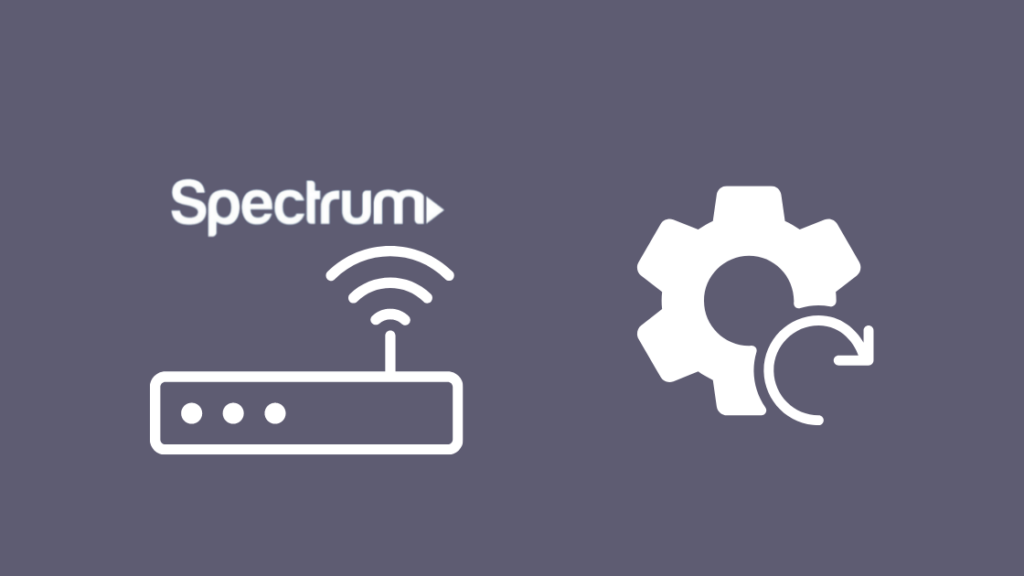
ਜੇਕਰ ਰੀਸਟਾਰਟ ਕੰਮ ਨਹੀਂ ਕਰਦਾ ਹੈ, ਤਾਂ ਤੁਹਾਨੂੰ ਆਪਣੇ ਸਪੈਕਟ੍ਰਮ ਰਾਊਟਰ ਨੂੰ ਫੈਕਟਰੀ ਰੀਸੈਟ ਕਰਨ ਦੀ ਲੋੜ ਹੋ ਸਕਦੀ ਹੈ।
ਤੁਹਾਡੇ ਵੱਲੋਂ ਰੀਸੈੱਟ ਕਰਨ ਤੋਂ ਬਾਅਦ, ਤੁਸੀਂ ਸਾਰੀਆਂ ਕਸਟਮ ਸੈਟਿੰਗਾਂ ਗੁਆ ਬੈਠੋਗੇ, ਹਾਲਾਂਕਿ, ਜਿਸ ਵਿੱਚ ਤੁਹਾਡਾ ਕਸਟਮ Wi-Fi ਨਾਮ ਅਤੇ ਪਾਸਵਰਡ ਅਤੇ ਹੋਰ ਸੰਰਚਨਾ ਸੈਟਿੰਗਾਂ।
ਰੀਸੈੱਟ ਕਰਨ ਤੋਂ ਬਾਅਦ, ਤੁਹਾਨੂੰ ਇਹਨਾਂ ਨੂੰ ਦੁਬਾਰਾ ਸੈਟ ਅਪ ਕਰਨ ਦੀ ਲੋੜ ਪਵੇਗੀ, ਇਸ ਲਈ ਸਿਰਫ ਤਾਂ ਹੀ ਅੱਗੇ ਵਧੋ ਜੇਕਰ ਤੁਸੀਂ ਇਹਨਾਂ ਚੇਤਾਵਨੀਆਂ ਨੂੰ ਸਮਝਦੇ ਹੋ।
ਆਪਣੇ ਸਪੈਕਟ੍ਰਮ ਰਾਊਟਰ ਨੂੰ ਰੀਸੈਟ ਕਰਨ ਲਈ:
- ਰਾਊਟਰ 'ਤੇ ਰੀਸੈਟ ਬਟਨ ਦਾ ਪਤਾ ਲਗਾਓ। ਇਹ ਰਾਊਟਰ ਦੇ ਪਿਛਲੇ ਪਾਸੇ ਹੋਣਾ ਚਾਹੀਦਾ ਹੈ ਅਤੇ ਸਪਸ਼ਟ ਤੌਰ 'ਤੇ ਲੇਬਲ ਕੀਤਾ ਜਾਵੇਗਾ।
- ਬਟਨ ਦਬਾਉਣ ਵਿੱਚ ਤੁਹਾਡੀ ਮਦਦ ਕਰਨ ਲਈ ਇੱਕ ਬਿੰਦੂ ਵਾਲੀ ਵਸਤੂ ਪ੍ਰਾਪਤ ਕਰੋ ਜੋ ਧਾਤੂ ਨਾ ਹੋਵੇ।
- ਇਸ ਬਟਨ ਨੂੰ ਘੱਟੋ-ਘੱਟ ਦਬਾ ਕੇ ਰੱਖੋ5 ਸਕਿੰਟ।
- ਰਾਊਟਰ ਰੀਸਟਾਰਟ ਹੋ ਜਾਵੇਗਾ ਅਤੇ ਆਪਣੇ ਆਪ ਨੂੰ ਫੈਕਟਰੀ ਡਿਫਾਲਟਸ 'ਤੇ ਵਾਪਸ ਕਰ ਦੇਵੇਗਾ।
ਡਿਫਾਲਟ 'ਤੇ ਰੀਸੈਟ ਹੋਣ ਤੋਂ ਬਾਅਦ, ਰਾਊਟਰ ਨੂੰ ਆਪਣੀਆਂ ਸੰਰਚਨਾ ਸੈਟਿੰਗਾਂ ਨਾਲ ਸੈੱਟ ਕਰੋ ਅਤੇ ਦੇਖੋ ਕਿ ਕੀ ਲਾਲ ਬੱਤੀ ਹੈ ਚਲਾ ਗਿਆ।
ਕਿਸੇ ਬ੍ਰਾਊਜ਼ਰ 'ਤੇ ਕਿਸੇ ਵੀ ਵੈੱਬਪੇਜ ਨੂੰ ਲੋਡ ਕਰਕੇ ਜਾਂਚ ਕਰੋ ਕਿ ਕੀ ਤੁਹਾਡੇ ਕੋਲ ਇੰਟਰਨੈੱਟ ਤੱਕ ਪਹੁੰਚ ਹੈ।
ਸਪੈਕਟ੍ਰਮ ਨਾਲ ਸੰਪਰਕ ਕਰੋ

ਜੇਕਰ ਤੁਹਾਡੇ ਕੋਲ ਇਸ ਬਾਰੇ ਕੋਈ ਸਵਾਲ ਹਨ ਤਾਂ ਇਹਨਾਂ ਵਿੱਚੋਂ ਕੋਈ ਵੀ ਕਦਮ ਚੁੱਕੋ ਜਾਂ ਆਪਣੀ ਸਥਾਈ ਸਮੱਸਿਆ ਨੂੰ ਹੱਲ ਕਰਨ ਲਈ Spectrum ਤੋਂ ਮਦਦ ਮੰਗੋ, ਸਪੈਕਟ੍ਰਮ ਸਹਾਇਤਾ ਨਾਲ ਸੰਪਰਕ ਕਰਨ ਲਈ ਬੇਝਿਜਕ ਰਹੋ।
ਉਹ ਆਪਣੇ ਕੁਨੈਕਸ਼ਨ ਦੇ ਨਾਲ ਲਗਭਗ ਹਰ ਸਮੱਸਿਆ ਵਿੱਚ ਤੁਹਾਡੀ ਮਦਦ ਕਰ ਸਕਦੇ ਹਨ ਅਤੇ ਅਸਲ ਵਿੱਚ ਮਦਦਗਾਰ ਰਹੇ ਹਨ। ਜਦੋਂ ਮੈਂ ਉਨ੍ਹਾਂ ਨਾਲ ਗੱਲ ਕੀਤੀ ਤਾਂ ਉਹ ਇਸ ਮੁੱਦੇ ਨੂੰ ਵਧਾ ਸਕਣਗੇ ਜੇਕਰ ਉਹ ਫ਼ੋਨ 'ਤੇ ਸਮੱਸਿਆ ਨੂੰ ਹੱਲ ਨਹੀਂ ਕਰ ਸਕਦੇ ਅਤੇ ਸਮੱਸਿਆ ਦਾ ਬਿਹਤਰ ਨਿਦਾਨ ਕਰਨ ਲਈ ਕਿਸੇ ਟੈਕਨੀਸ਼ੀਅਨ ਨੂੰ ਭੇਜ ਸਕਦੇ ਹਨ।
ਅੰਤਿਮ ਵਿਚਾਰ
ਜੇਕਰ ਤੁਸੀਂ ਅਜੇ ਵੀ ਪ੍ਰਾਪਤ ਕਰਨ ਲਈ ਸੰਘਰਸ਼ ਕਰ ਰਹੇ ਹੋ, ਤਾਂ ਤੁਹਾਡਾ ਸਪੈਕਟ੍ਰਮ ਰਾਊਟਰ ਫਿਕਸ ਕੀਤਾ ਗਿਆ ਹੈ, ISPs ਨੂੰ ਬਦਲਣ ਦਾ ਵਿਕਲਪ ਅਜੇ ਵੀ ਉਪਲਬਧ ਹੈ।
ਆਪਣੇ ਖੇਤਰ ਵਿੱਚ ਉਪਲਬਧ ISPs ਦਾ ਇੱਕ ਮਾਪ ਲਓ ਅਤੇ ਸਵਿੱਚ ਕਰੋ .
ਸਪੈਕਟ੍ਰਮ ਨਾਲ ਸੰਪਰਕ ਕਰੋ ਅਤੇ ਉਹਨਾਂ ਨੂੰ ਸੂਚਿਤ ਕਰੋ ਕਿ ਤੁਸੀਂ ਸੇਵਾਵਾਂ ਨੂੰ ਬੰਦ ਕਰਨਾ ਚਾਹੁੰਦੇ ਹੋ ਅਤੇ ਸਪੈਕਟ੍ਰਮ ਦੇ ਉਪਕਰਨਾਂ ਨੂੰ ਵਾਪਸ ਕਰਨਾ ਚਾਹੁੰਦੇ ਹੋ।
ਜੇਕਰ ਸਪੈਕਟਰਮ ਤੋਂ ਇੰਟਰਨੈਟ ਰੁਕ-ਰੁਕ ਕੇ ਘਟਦਾ ਰਹਿੰਦਾ ਹੈ ਅਤੇ ਰਾਊਟਰ ਲਾਲ ਹੋ ਜਾਂਦਾ ਹੈ, ਤਾਂ ਕੋਸ਼ਿਸ਼ ਕਰੋ ਤੁਹਾਡੇ ਰਾਊਟਰ 'ਤੇ ਫਰਮਵੇਅਰ ਨੂੰ ਅੱਪਡੇਟ ਕੀਤਾ ਜਾ ਰਿਹਾ ਹੈ।
ਤੁਸੀਂ ਪੜ੍ਹਨ ਦਾ ਵੀ ਆਨੰਦ ਲੈ ਸਕਦੇ ਹੋ
- ਸਪੈਕਟ੍ਰਮ ਮੋਡਮ ਔਨਲਾਈਨ ਨਹੀਂ: ਸਕਿੰਟਾਂ ਵਿੱਚ ਕਿਵੇਂ ਠੀਕ ਕਰੀਏ
- ਸਪੈਕਟ੍ਰਮ ਇੰਟਰਨੈਟ ਨੂੰ ਰੱਦ ਕਰੋ: ਅਜਿਹਾ ਕਰਨ ਦਾ ਆਸਾਨ ਤਰੀਕਾ
- ਸਪੈਕਟ੍ਰਮ Wi-Fi ਪਾਸਵਰਡ ਨੂੰ ਸਕਿੰਟਾਂ ਵਿੱਚ ਕਿਵੇਂ ਬਦਲਣਾ ਹੈ
- ਸਭ ਤੋਂ ਵਧੀਆ ਸਪੈਕਟ੍ਰਮ ਅਨੁਕੂਲ ਮੈਸ਼ ਵਾਈ-ਫਾਈ ਰਾਊਟਰ ਜੋ ਤੁਸੀਂ ਅੱਜ ਖਰੀਦ ਸਕਦੇ ਹੋ
- ਕੀ Google Nest Wi-Fi Spectrum ਨਾਲ ਕੰਮ ਕਰਦਾ ਹੈ? ਸੈਟਅਪ ਕਿਵੇਂ ਕਰੀਏ
ਅਕਸਰ ਪੁੱਛੇ ਜਾਣ ਵਾਲੇ ਸਵਾਲ
ਮੇਰੇ ਸਪੈਕਟ੍ਰਮ ਮੋਡਮ 'ਤੇ ਕਿਹੜੀਆਂ ਲਾਈਟਾਂ ਹੋਣੀਆਂ ਚਾਹੀਦੀਆਂ ਹਨ?
ਤੁਹਾਡੇ ਸਪੈਕਟ੍ਰਮ ਰਾਊਟਰ 'ਤੇ ਲਾਈਟਾਂ ਜੋ ਚਾਲੂ ਹੋਣੀਆਂ ਚਾਹੀਦੀਆਂ ਹਨ ਹਨ:
- US, Upstream or Send
- DS, Downstream, Receive, or Sync.
- Wi-Fi
- ਆਨਲਾਈਨ ਜਾਂ PC।
- ਸਰਗਰਮੀ ਜਾਂ ਡੇਟਾ
ਇੱਕ ਸਪੈਕਟ੍ਰਮ ਮੋਡਮ ਕਿੰਨਾ ਸਮਾਂ ਰਹਿੰਦਾ ਹੈ?
ਸਪੈਕਟ੍ਰਮ ਤੁਹਾਨੂੰ ਲੀਜ਼ 'ਤੇ ਦਿੰਦਾ ਮਿਆਰੀ ਮਾਡਮ 2 ਤੋਂ 3 ਸਾਲ ਤੱਕ ਚੱਲ ਸਕਦਾ ਹੈ, ਇੱਥੋਂ ਤੱਕ ਕਿ ਜੇਕਰ ਤੁਸੀਂ ਡਿਵਾਈਸ ਨੂੰ 24/7 ਨੂੰ ਛੱਡ ਦਿੰਦੇ ਹੋ।
ਤੁਹਾਡੇ ਮੋਡਮ ਨੂੰ ਕਦੋਂ ਬਦਲਣਾ ਹੈ ਇਸ ਬਾਰੇ ਸੋਚਣਾ ਉਦੋਂ ਹੀ ਸ਼ੁਰੂ ਹੋਣਾ ਚਾਹੀਦਾ ਹੈ ਜਦੋਂ ਤੁਸੀਂ 3 ਸਾਲਾਂ ਤੋਂ ਵੱਧ ਸਮੇਂ ਤੋਂ ਇੱਕੋ ਰਾਊਟਰ ਦੀ ਵਰਤੋਂ ਕਰ ਰਹੇ ਹੋ।
ਕੀ ਮੈਂ ਆਪਣਾ ਮੋਡਮ ਬਦਲ ਸਕਦਾ ਹਾਂ ਮੇਰੇ ਆਪਣੇ ਨਾਲ ਸਪੈਕਟ੍ਰਮ ਰਾਊਟਰ?
ਸਪੈਕਟਰਮ ਤੁਹਾਨੂੰ ਆਪਣੇ ਖੁਦ ਦੇ ਮਾਡਮ ਦੀ ਵਰਤੋਂ ਕਰਨ ਦੀ ਇਜਾਜ਼ਤ ਦਿੰਦਾ ਹੈ ਬਸ਼ਰਤੇ ਕਿ ਇਹ ਉਹਨਾਂ ਦੇ ਪ੍ਰਵਾਨਿਤ ਮਾਡਮਾਂ ਦੀ ਸੂਚੀ ਵਿੱਚ ਹੋਵੇ।
ਜੇ ਤੁਸੀਂ ਵਰਤਦੇ ਹੋ ਤਾਂ ਤੁਸੀਂ ਹਰ ਮਹੀਨੇ ਮਾਡਮ ਰੈਂਟਲ ਫੀਸ ਦਾ ਭੁਗਤਾਨ ਕਰਨਾ ਬੰਦ ਕਰ ਸਕਦੇ ਹੋ ਤੁਹਾਡਾ ਆਪਣਾ ਮੋਡਮ।
ਜਦੋਂ ਮੈਂ ਆਪਣੇ ਰਾਊਟਰ 'ਤੇ ਡਬਲਯੂ.ਪੀ.ਐੱਸ. ਬਟਨ ਨੂੰ ਦੱਬਦਾ ਹਾਂ ਤਾਂ ਕੀ ਹੁੰਦਾ ਹੈ?
ਡਬਲਯੂ.ਪੀ.ਐੱਸ. ਇੱਕ ਸੁਵਿਧਾ ਵਿਸ਼ੇਸ਼ਤਾ ਵਜੋਂ ਵਰਤੀ ਜਾਂਦੀ ਹੈ ਜੋ ਤੁਹਾਨੂੰ ਦਾਖਲ ਹੋਣ ਦੀ ਲੋੜ ਤੋਂ ਬਿਨਾਂ ਤੁਹਾਡੇ ਵਾਈ-ਫਾਈ ਨੈੱਟਵਰਕ ਨਾਲ ਡੀਵਾਈਸਾਂ ਨੂੰ ਕਨੈਕਟ ਕਰਨ ਦਿੰਦੀ ਹੈ। ਇੱਕ ਪਾਸਵਰਡ।
WPS ਨੂੰ ਚਾਲੂ ਕਰਨ ਤੋਂ ਪਰਹੇਜ਼ ਕਰੋ ਕਿਉਂਕਿ ਇਹ ਬਾਹਰੀ ਹੈਕਿੰਗ ਖਤਰਿਆਂ ਤੋਂ ਕਾਫ਼ੀ ਅਸੁਰੱਖਿਅਤ ਵਜੋਂ ਜਾਣਿਆ ਜਾਂਦਾ ਹੈ।

